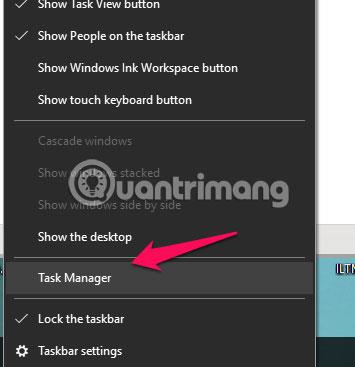Je pravdepodobné, že tento článok čítate, pretože ste si všimli krátke vyskakovacie okno počas procesu spúšťania systému Windows 10 . Spôsob, akým sa toto kontextové okno USOclient.exe zobrazuje pri spustení, vás môže dokonca prinútiť uvažovať, či je váš počítač infikovaný škodlivým softvérom. Aby ste rýchlo rozptýlili svoje obavy, tento článok potvrdzuje, že nejde o malvér.
Je normálne, že sa toto vyskakovacie okno objaví na niekoľko sekúnd, no sú aj prípady, kedy nezmizne. Zvyčajne sa to pripisuje chybe služby Windows Update .
Cieľom tohto článku je vysvetliť, čo je USOclient a tiež ako ho deaktivovať, ak je to potrebné.
Čo je USOclient.exe?
Skratka pre „Update Session Orchestrator“ , ide o súčasť služby Windows Update. Jeho hlavným účelom je automatická kontrola aktualizácií. Ak ste už počuli o Windows Update Agent, toto je jeho náhrada v systéme Windows 10. Rovnako ako funkcia, ktorú nahradil, hlavnou úlohou USOclient je spúšťať úlohy na inštaláciu, skenovanie alebo pokračovanie aktualizácií.
Buďte opatrní s USOclient!
Hoci USOclient je legitímny proces Windows, malvér môže tiež vytvárať kontextové okná, ktoré sa zobrazujú rýchlo. Hoci nie je známy žiadny škodlivý softvér, ktorý by sa mohol zobraziť ako USOClient, je potrebné skontrolovať, či vyskakovacie okno skutočne generuje USOClient.
Ak chcete zistiť, či je kontextové okno skutočne spôsobené USOClientom, najprv otvorte správcu úloh. Môžete to urobiť pomocou klávesovej skratky Ctrl+ Shift+ Escalebo kliknutím pravým tlačidlom myši na prázdnu časť panela úloh a výberom možnosti Správca úloh .

V správcovi úloh nájdite „usoclient.exe“ rolovaním v zozname procesov. Po nájdení kliknite naň pravým tlačidlom myši a vyberte možnosť „Otvoriť umiestnenie súboru“ .

Ak je nájdené umiestnenie „C:\Windows\System32\“ , potom ste v bezpečí, ale ak sa umiestnenie nachádza v akejkoľvek inej časti počítača, existuje vysoká pravdepodobnosť, že máte čo do činenia s malvérom. Budete musieť použiť výkonný skener.
Zakázať USOclient
Otázka, ktorú si možno budete chcieť položiť, je, či je bezpečné odstrániť tento program. Odpoveď je nie. Vymazanie USOclient môže spôsobiť nepravidelný výkon počítača. Existuje však aj iný spôsob, ako túto službu zakázať.
Ak chcete službu zakázať, v okne Spustiť napíšte gpedit.msc a stlačte Enter.

Keď sa otvorí Editor lokálnych zásad skupiny , prejdite na ľavom paneli na položku Konfigurácia počítača > Šablóny pre správu > Komponenty systému Windows > Windows Update .

V pravom paneli dvakrát kliknite a povoľte nastavenie „Žiadny automatický reštart s prihlásenými používateľmi pre plánované inštalácie automatických aktualizácií“ .
Nie je dôvod na obavy, keď uvidíte vyskakovacie okno USOClient.exe, pokiaľ tam nezostane a nebude vám brániť v prihlásení. Pri problémoch s kontextovými oknami systému Windows 10, ako sú tieto, je užitočné vedieť, ako ich opraviť, aby vám nebránili v práci.
Pozrite si niekoľko ďalších článkov nižšie:
Veľa štastia!